El directorio public_html es la carpeta raíz para todo el contenido de tu sitio web. Cuando alguien visita la URL principal de tu sitio, todos los archivos de la página que ven estarán en la carpeta public_html.
Si estás usando WordPress, la carpeta public_html contiene todos los archivos principales de WordPress, como wp-config.php, así como las subcarpetas wp-content, wp-includes y wp-admin.
Es el lugar al que acude tu servidor cuando muestra a los usuarios las imágenes, videos, publicaciones de blog y otros medios de tu sitio web.
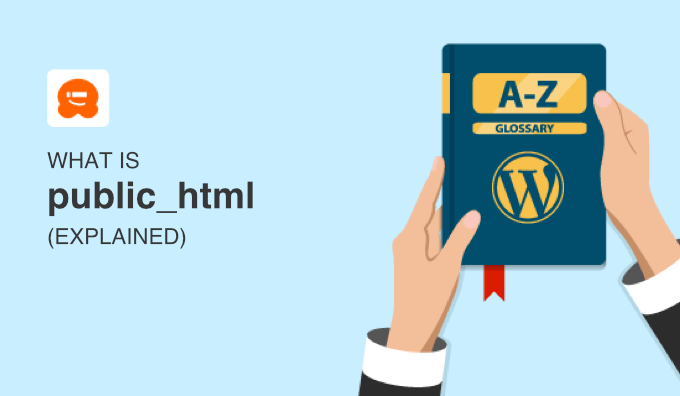
¿Por qué se llama public_html?
El nombre public_html simplemente significa que todo lo que está dentro de la carpeta es público. Cualquiera con acceso a internet puede ver estos archivos.
Cuando alguien escribe tu nombre de dominio, como www.ejemplo.com, en su navegador web, tu servidor web sabe que debe buscar en el directorio public_html de ese sitio para encontrar los archivos que debe mostrarles.
También puedes ver estos archivos usando la aplicación Administrador de archivos en tu cuenta de hosting o un cliente FTP como FileZilla.
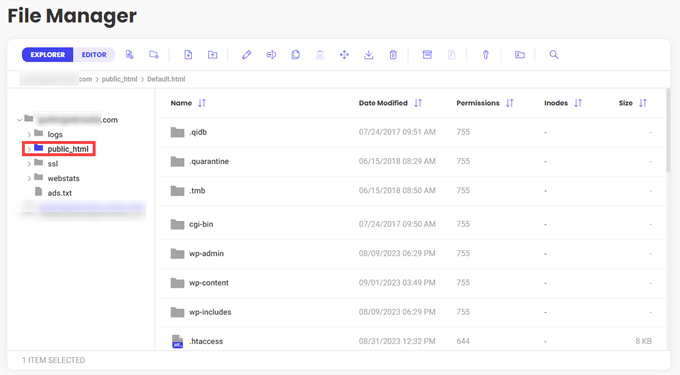
Estos archivos pueden incluir páginas HTML, hojas de estilo CSS, archivos JavaScript, archivos de texto como .htaccess y ads.txt, y a veces multimedia como imágenes y videos.
¿Cómo accedes y usas public_html?
Para acceder y administrar el directorio public_html, normalmente usas un cliente FTP o un administrador de archivos basado en navegador que puedes encontrar dentro del cPanel u otro panel de control de tu proveedor de hosting web.
Una vez conectado, puedes ver la carpeta public_html y comenzar a subir, eliminar y organizar archivos dentro del directorio.
También puedes crear subcarpetas dentro de public_html para organizar aún más tu sitio web o incluso crear otros sitios web en subdominios de tu dominio principal.
Por ejemplo, podrías querer una segunda instalación de WordPress para un blog separado. Podrías crear un subdirectorio en public_html/blog donde puedes instalar WordPress, y entonces un sitio de WordPress completamente separado se encontraría en ejemplo.com/blog.
Esta estructura de dominio/subdirectorio también se puede usar para acceso directo a archivos específicos del sitio web.
Por ejemplo, si quieres que tus usuarios tengan acceso fácil a archivos PDF específicos, entonces podrías subir los documentos a public_html en lugar de usar la carpeta típica de WordPress wp-content y la biblioteca de medios.
Entonces, tus usuarios podrían acceder al archivo en ejemplo.com/sample.pdf en lugar de ejemplo.com/wp-contents/uploads/2023/09/sample.pdf.
Esperamos que este artículo te haya ayudado a entender qué es la carpeta public_html y cómo se usa con tu sitio de WordPress. También podrías querer ver nuestra lista de Lecturas Adicionales a continuación para artículos relacionados sobre útiles consejos, trucos e ideas de WordPress.
Si te gustó este artículo, suscríbete a nuestro canal de YouTube para obtener tutoriales en video de WordPress. También puedes encontrarnos en Twitter y Facebook.




